Reklāma
PDF faila izveide ir lielisks veids, kā nodrošināt, ka jūsu dokuments tiek lasīts tāpat, kā jūs to rakstījāt. Nav svarīgi, kāda ierīce tiek izmantota Vienkāršākais veids, kā koplietot failus un fotoattēlus ar draugiem no jebkuras ierīcesBet kurš no daudzajiem ziņojumapmaiņas lietotnēm un sociālo mediju pakalpojumiem piedāvā vis intuitīvāko failu apmaiņas lietotāju pieredzi, paturot prātā gan ātrumu, gan drošību? Lasīt vairāk , jūsu fails tiks uzrādīts tieši tā, kā jūs gaidāt.
Ja vēlaties, lai jūsu dokuments tiktu lasīts, ir svarīgi pārliecināties, vai tas ir lasītājiem draudzīgs. Ja vien jūs veltīsit laiku pulēt savu darbu 4 metodes, kā bez maksas izveidot un rediģēt PDF failusNo visiem izplatītajiem failu veidiem, kas atrodami mūsu skaitļošanas pasaulē, PDF, iespējams, ir viens no visierobežojošākajiem, tajā pašā laikā tas ir pieejams visiem, lai tos lietotu (galvenokārt lasīšanai) ... Lasīt vairāk , nav garantijas, ka auditorija to pienācīgi cienīs, kad tā būs viņu rokās. Lai nodrošinātu efektīvu un skaidru saziņu, jums jāizveido precīzs, kodolīgs dokuments.
Izpildiet šos padomus, un jums būs labs ceļš uz profesionālas kvalitātes PDF formātu, kas ir gatavs apgrozībai.
Pārliecinieties, vai dokuments ir marķēts
Tagi ir būtiska sastāvdaļa, lai padarītu jebkuru PDF pieejamu. Iespējams, jūs tos neredzēsit, taču tā ir informācija, kuru lietojumprogrammas izmanto, lai atšifrētu dokumentu un iesniegtu, kā paredzēts. Vislabāk ir pārbaudīt, vai marķēšana ir iespējota pirms PDF faila izveides, lai būtu pārliecināts, ka tas izskatīsies tieši tāds, kā vēlaties, kad cits lietotājs to atvērs.
Ja veidojat PDF failu ar tādu programmu kā Adobe Acrobat, pēc noklusējuma tagošana būs iespējota. Tomēr tas varētu nebūt ja izmantojat Microsoft Word Ikviens var darīt 10 vienkāršus Microsoft Word hakatusMūsu zināšanas par Microsoft Word tiek pārbaudītas katru reizi, kad mēs saņemam dokumentu, pie kura strādāt. Katrs mazais padoms, kas iemācīts ceļā, palīdz. Kā būtu ar vēl desmit trikiem jūsu ikdienas produktivitātei? Lasīt vairāk . Lai pārbaudītu, dodieties uz Acrobat Ribbon un atlasiet Preferences no Izveidojiet Adobe PDF sadaļa - jums, iespējams, būs jāinstalē Adobe Reader vai Adobe Acrobat, lai to redzētu.
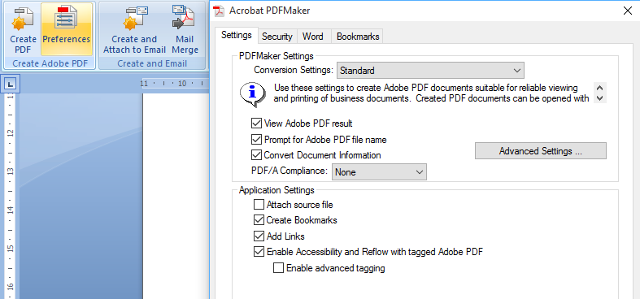
Šeit jums par to jāpārliecinās Iespējojiet pieejamību un pārpludināšanu, izmantojot tagu Adobe PDF ir atzīmēta. Kad izveidojat PDF failu Word, izmantojiet Saglabāt kā Adobe PDF nevis pamata funkcionalitāte, kas nāk ar Office komplektu.
Ja jūsu dokuments to pieprasa, varat arī tagus iezīmēt izmantojot Adobe Acrobat. Tomēr vairumā gadījumu pietiek ar automātisku marķēšanu.
Padariet savu tekstu saistošu un salasāmu
Tipogrāfija ir būtiska jebkuram dokumentam, kura teksts ir smags, tāpēc laiks, ko pavadāt formatējot PDF, ir ļoti vērtīgs. Atrodiet piemērotu, salasāmu fontu 8 labākās bezmaksas fontu tīmekļa vietnes bezmaksas fontiem tiešsaistēNe visi var atļauties licencētu fontu. Šīs vietnes palīdzēs jums atrast perfektu bezmaksas fontu nākamajam projektam. Lasīt vairāk un pieturieties pie tā visā. Sans serif tipa fonts, iespējams, ir jūsu labākais risinājums, jo tas padara tekstu visvieglāk salasāmu.

Tā kā formatējumu neskartu, varat paļauties uz PDF faila tipu, pilnībā izmantojiet treknrakstu un slīprakstu. Ja vēlaties pievērst uzmanību a daži vārdi it īpaši, padariet tos treknrakstus - ja tas ir garš fragments, kuru vēlaties atdalīt no pārējā dokumenta, ievietojiet to slīprakstā.
Iekļaujiet atbilstošos attēlus
Ilgstošais PDF dokuments, kas piepildīts tikai ar tekstu pēc lappuses, ātri nolietos lasītājus. Pārdomāti atlasīti attēli var izjaukt šo monotoniju un auditorijai atvieglot tās informācijas iegūšanu, kuru jūs mēģināt iegūt.
Protams, to nevajadzētu uzskatīt par iemeslu apavu attēlu parādīšanai bez atskaņas vai iemesla - tam tiešām ir jābūt kaut kam, kas papildina jūsu tekstu. Ja attēls neatbilst rēķinam, kāpēc nemēģināt uzrādīt daļu no jūsu informācijas kā diagramma vai diagramma Izveidojiet profesionālās diagrammas un diagrammas, izmantojot šos 6 bezmaksas rīkusDiagrammas un diagrammas nav tikai biroju darbinieku un biznesa biznesa joma. Šie seši bezmaksas tiešsaistes rīki sniedz jums tūlītējas vizualizācijas jaudu. Lasīt vairāk ? Pienācīgi apsverot, tas pievienos kādu dažādību, neradot uzmanību.

Šeit galvenais ir tas, ka jebkuram attēlam, kuru iekļaujat, ir jāpiešķir pievienotā vērtība, pretējā gadījumā jūs vienkārši pievienojat uzpūtību visam dokumentam. Negaidiet, līdz esat pabeidzis dokumenta sastādīšanu, lai izdarītu šādus apsvērumus; tā vietā, veidojot failu, padomājiet par vizuālās intereses pievienošanu.
Ir arī vērts atcerēties, ka attēlus var parādīt nepareizi un ka daži lietotāji var izmantot a No teksta uz izrunu 5 veidi, kā likt datoram lasīt jums dokumentusVai jūs varat likt savam datoram lasīt jums skaļi? Protams! Izmēģiniet šīs teksta-runas metodes un rīkus datorā. Lasīt vairāk programma klausīties jūsu dokumentu, nevis to lasīt. Tāpēc visiem izmantotajiem attēliem ir vērts pievienot kodolīgus parakstus, lai pārliecinātos, ka nozīme netiek zaudēta.
Izvēlieties krāsas, kas samazina acu celmu
Viena lieta, kas var nekavējoties izslēgt lasītāju no jūsu PDF, ir acu spriedze. Melns teksts uz balta fona var būt diezgan nogurdinošs ilgākā laika posmā, tāpēc var būt vērts izvēlēties mazāk režģveida krāsu shēmu.
Par laimi, tas ir kaut kas ļoti viegli salabojams. Programmā Adobe Reader dodieties uz Rediģēt > Preferences un atlasiet Pieejamība kategorija. Pēc tam atzīmējiet izvēles rūtiņu Aizstāt dokumentu krāsas un atlasiet iestatītās pielāgotās krāsas, kuras jums būs vieglāk lasīt ilgā laika posmā.
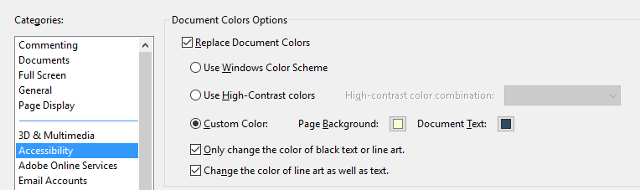
Lai gan tas ir vienkāršs labojums, strādājot ar citu izveidotajiem dokumentiem, tas ir arī kaut kas jāņem vērā, veidojot savus PDF failus. Cik viegli ir lasīt, var būt atšķirība starp to, kā jūsu darbs netiek lasīts, un punktiem, kas tiek ņemti un saprata.
Esiet informēts par pārsūtīšanas metodēm un ierīcēm
Piekļuve ir galvenais piekļuves elements - ja lietotājs nevar nokļūt rokā ar jūsu failu, viņš to nevarēs izlasīt. Izplatot PDF, ir jāņem vērā divi galvenie punkti; kam tas tiek nosūtīts un kā viņi to lasīs.
Pirmais apsvērums katrā gadījumā būs atšķirīgs. Piemēram, ja tas ir darba projekts, labākais veids, kā to izplatīt, iespējams, ir jūsu uzņēmuma iecienītā iekšējā ziņojumapmaiņas sistēma. Ja vēlaties atlasīt plašāku auditoriju, iespējams, to ir vērts izpētīt tiešsaistes failu glabāšana, piemēram, Dropbox Padariet Dropbox vēl pārsteidzošāku ar šiem laika taupīšanas saīsnēmJa esat uzticējies Dropbox saviem failiem, jūs tāpat varētu darīt visu iespējamo, lai no tā iegūtu vairāk. Sāciet izmēģināt lieliskos saīsnes, kas šeit uzskaitītas. Lasīt vairāk lai pārliecinātos, ka dokumentam var piekļūt ikviens.

Svarīga ir arī ierīce, kurā lasītājs apskatīs PDF failu. Ja tas ir tikai viņu dators, tad pastāv zināma elastība attiecībā uz to, kā viņi failu nogādā izvēlētajā PDF lasītājā. Tomēr, ja viņi to vēlas izmantot eReader Padariet savus PDF failus draudzīgākus e-lasītājiem, izmantojot Briss Lasīt vairāk , iespējams, tas nav tik vienkāršs uzdevums.
Tomēr, ja šis e-lasītājs ir iekurts, jūsu dokumenta pārsūtīšanai ir īpaši vienkāršs veids. Uzziniet ierīces e-pasta adresi Send-to-Kindle, dodoties uz Pārvaldiet savu saturu un ierīcis> Iestatījumi > Personīgo dokumentu iestatījumi> Sūtīt uz iekurt e-pasta iestatījumus. Nosūtiet tikai PDF failu pa e-pastu kā pielikumu šai adresei, un tas būs pieejams apskatei Kindle.
Vai jums ir kāds labs padoms lietotājiem, kuri vēlas padarīt savus PDF dokumentus pieejamus? Paziņojiet mums par to zemāk komentāru sadaļā.
Angļu rakstnieks, kurš šobrīd atrodas ASV. Atrodi mani Twitter, izmantojot @radjonze.
